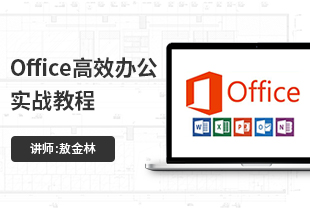CAD高版本中exPRess怎么安装使用?
溜溜自学 室内设计 2022-11-07 浏览:1377
大家好,我是小溜,有许多的朋友都发现CAD至2012开始,即便正确安装et后,它依旧未在菜单栏显示,同时也无法使用相关命令。那么本次以CAD2014版本,来告诉大家CAD高版本中exPRess怎么安装使用吧!
溜溜自学网还为大家准备了“CAD”相关视频教程,快点击查看>>
工具/软件
硬件型号:联想(Lenovo)天逸510S
系统版本:Windows7
所需软件:CAD2014
方法/步骤
第1步
第一步 先手动执行命令Expressmenu或Expresstools命令,如果出现提示“未知命
令”的指令,这表示安装不完全或支持文件搜索路径存在问题。
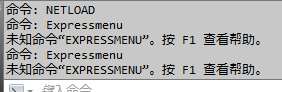
第2步
第二步 执行命令“OP”,依次点击“文件”、“支持文件搜索路径”,检查是否存
在下列目录“D:\Program Files\Autodesk\AutoCAD2014\Express”.如果没有,请点击右边的“添加”按钮添加。
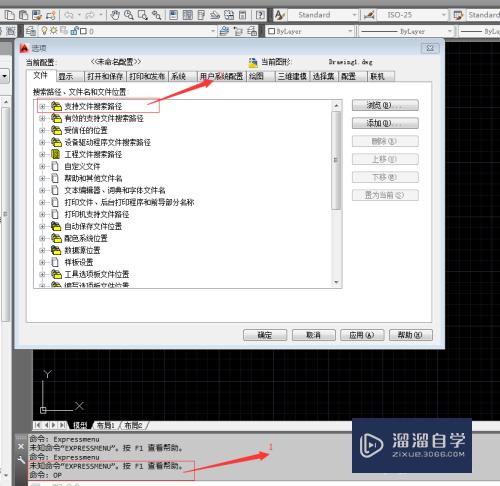
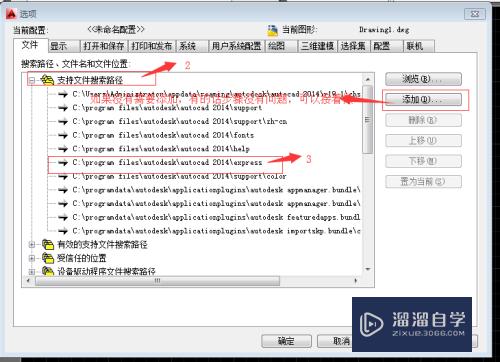
第3步
第三步 如果第二步无问题,就检查安装目录下的Express文件是否存在。若存在,
则表明安装模块不存在问题。
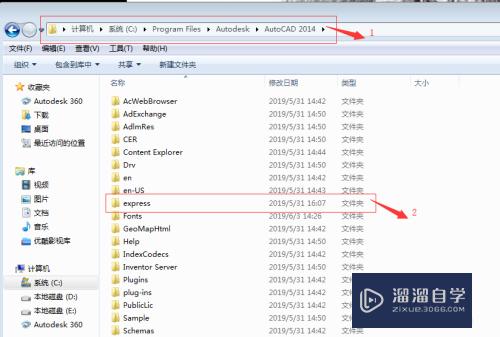
第4步
第四步 执行命令“cuiload”,点击“浏览”。双击“acetmain.cuix”,此时反回上
一页面,点击“载入”,就可以看到“Express”的标签了
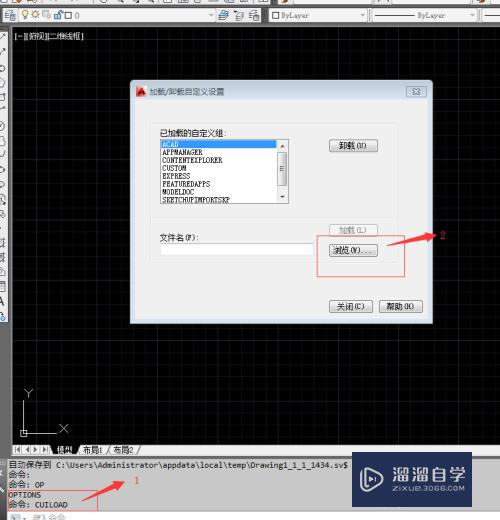


注意/提示
以上“CAD高版本中exPRess怎么安装使用?”的内容小溜就介绍到这里,希望小溜今天分享的内容能够帮助小伙伴们解决问题,并且溜溜自学网还有更多关于软件相关内容的介绍,需要的朋友可以到本站来学习哦!
中级 高级Office在Word中插入高清CAD图教程
特别声明:以上文章内容来源于互联网收集整理,不得将文章内容
用于商业用途.如有关于作品内容、版权或其他问题请与溜溜网客服
联系。
相关文章
距结束 06 天 07 : 19 : 12
距结束 01 天 19 : 19 : 12